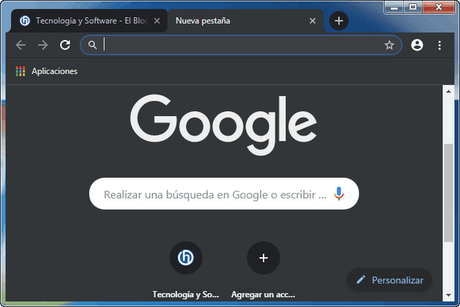
El tan solicitado añorado modo oscuro de Google Chrome, obtuvo finalmente su soporte nativo para Windows 10 desde el lanzamiento de Chrome 74; aunque desafortunadamente esta característica no se encuentra disponible para Windows 7, existe un truco muy sencillo que te servirá para obtener el modo oscuro de Chrome en su totalidad y sin errores.
Pasos:
Lo primero que tienes que hacer, es verificar que tengas instalada la última versión de Google Chrome, para ello, ve al menú Configuración >Ayuda >Información de Google Chrome (versión 74.0.3729.108)
Ahora crea un Acceso directo de Chrome en el Escritorio
Una vez creado el atajo, da clic derecho sobre el, y seleccione la opción Propiedades
En el apartado Destino, dirígete al final de la línea, agrega un espacio, y escribe: --force-dark-mode
Si el código anterior no te funciona, intenta con: --enable-features=WebUIDarkMode --force-dark-mode
En el apartado Destino quedará de la siguiente manera:"C:\Program Files (x86)\Google\Chrome\Application\chrome.exe" --enable-features=WebUIDarkMode --force-dark-mode
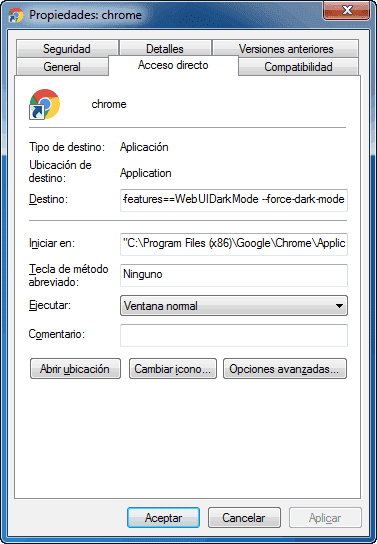
Para finalizar, da clic en Aplicar y después en Aceptar
Como pueden ver la imagen al principio de este artículo, el modo oscuro ha funcionado correctamente, siguiendo los pasos anteriores.
Si tienes alguna duda, por favor, no dudes dejar tú comentario.

